Filmora 用戶指南
-
準備工作 - Win
-
帳戶(Win)
-
入門和基本設置(Win)
-
相容性和技術規格(Win)
-
性能設定(Win)
- 創意素材
-
-
建立專案 - Win
-
匯入和錄製 - Win
-
導入(Win)
-
錄製(Win)
-
-
影片編輯 - Win
-
基本影片編輯(Win)
-
進階影片編輯(Win)
-
AI 影片編輯(Win)
-
-
音訊編輯 - Win
-
文字編輯 - Win
-
基本文字編輯(Win)
-
進階文字編輯(Win)
-
AI 文本編輯(Win)
-
-
影片定制 - Win
-
視訊效果(Win)
-
音訊效果(Win)
-
轉場(Win)
-
貼圖(Win)
-
濾鏡(Win)
-
顏色編輯(Win)
-
動畫(Win)
-
模板(Win)
-
資產中心(win)
-
-
匯出&分享&雲端備份 - Win
-
匯出和分享(Win)
-
雲端備份(Win)
-
Filmora-FAQs
Filmora-舊版本
AI音效生成器 | Filmora Windows
透過Filmora的AI音效生成器,您可以輕鬆自動化和簡化個人化音效的創建過程。只需輸入幾個描述性關鍵字,輕輕一點,您便能生成獨特的自訂音效!這項技術讓影片創作者快速而方便地為每個作品增添完美的音效,提升作品質感。
欲了解更多功能詳情,請參閱以下指南!如何使用 Filmora 產生音效
步驟一:啟動 Filmora 並建立新專案
下載並打開 Filmora,登入或註冊您的帳戶。在主選單中,點選「新專案」以開始新的創作旅程。

建立新專案
步驟二:進入 AI 音效視窗
建立新專案後,您將進入 Filmora 的主編輯介面。在這裡,前往頂部的自訂工具列,選擇「音頻」標籤。然後在左側面板中找到並選擇「AI 音效」。
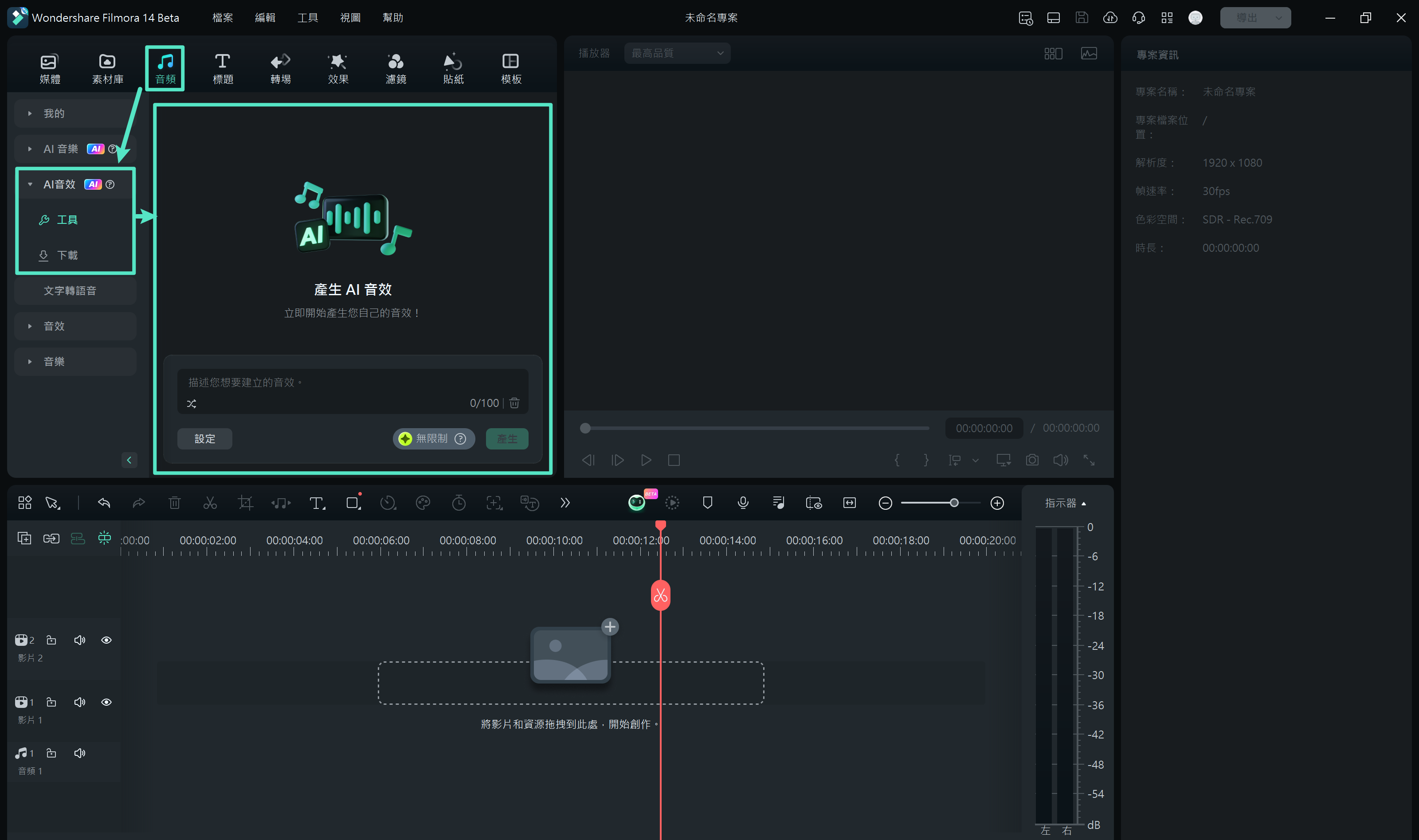
進入 AI 音效視窗
步驟三:開始生成 AI 音效
1.描述您想要創造的音效,或輸入您所需音效的具體描述。
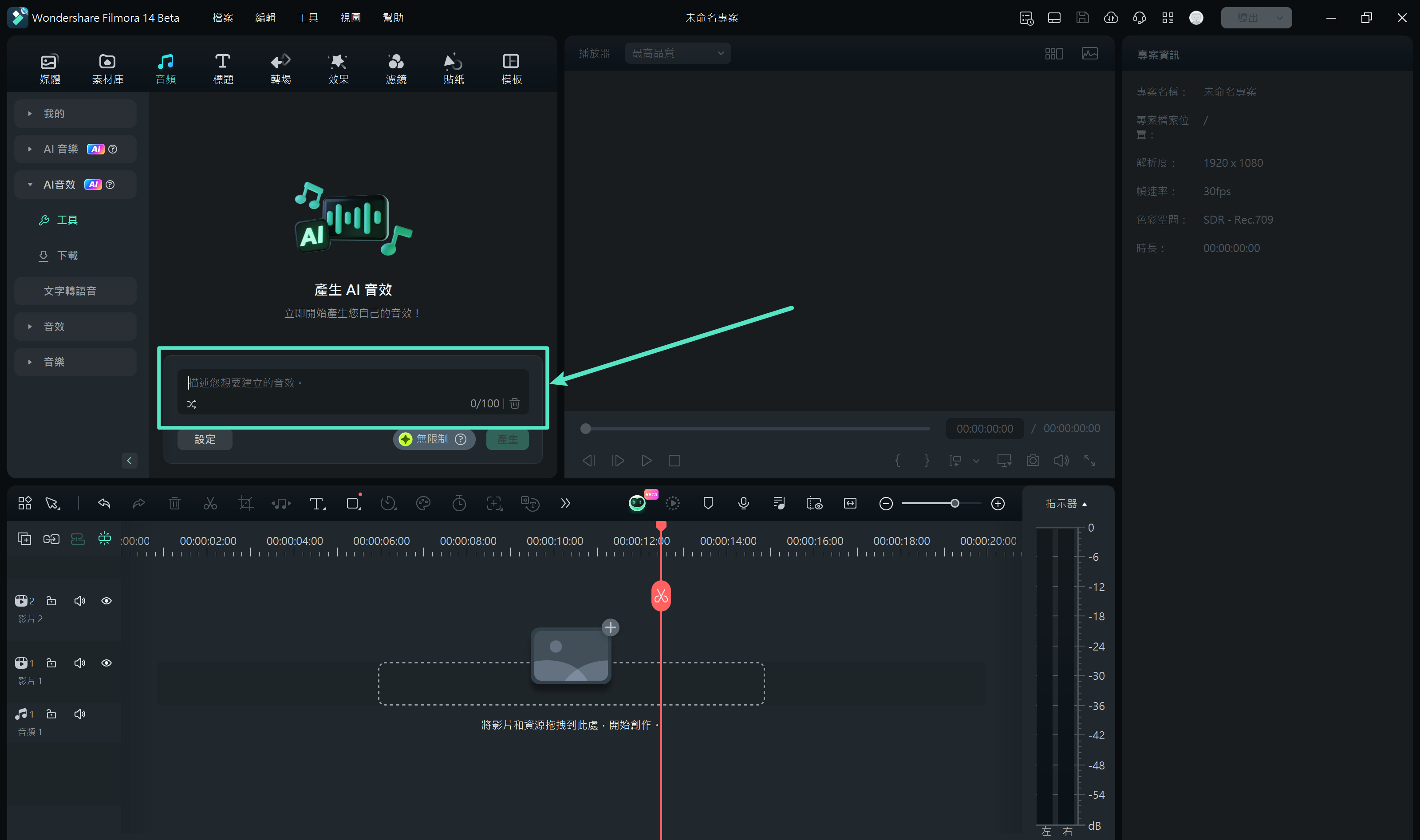
開始生成 AI 音效
2.設定音效的持續時間和數量,然後點選「產生」按鈕。
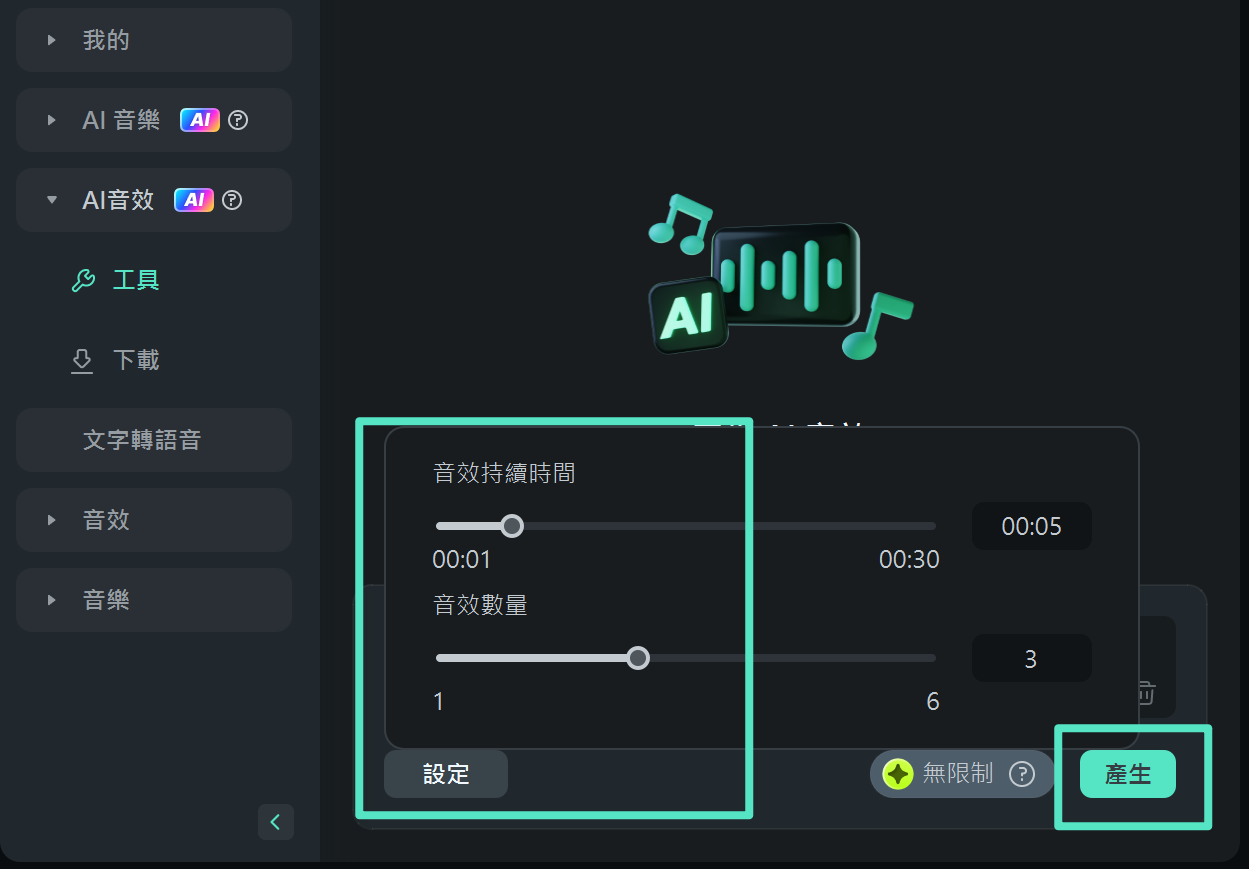
設定音效的持續時間和數量
步驟四:獲取音效結果
生成後,您可以預覽和下載這些音效,並輕鬆將其套用到時間軸上。
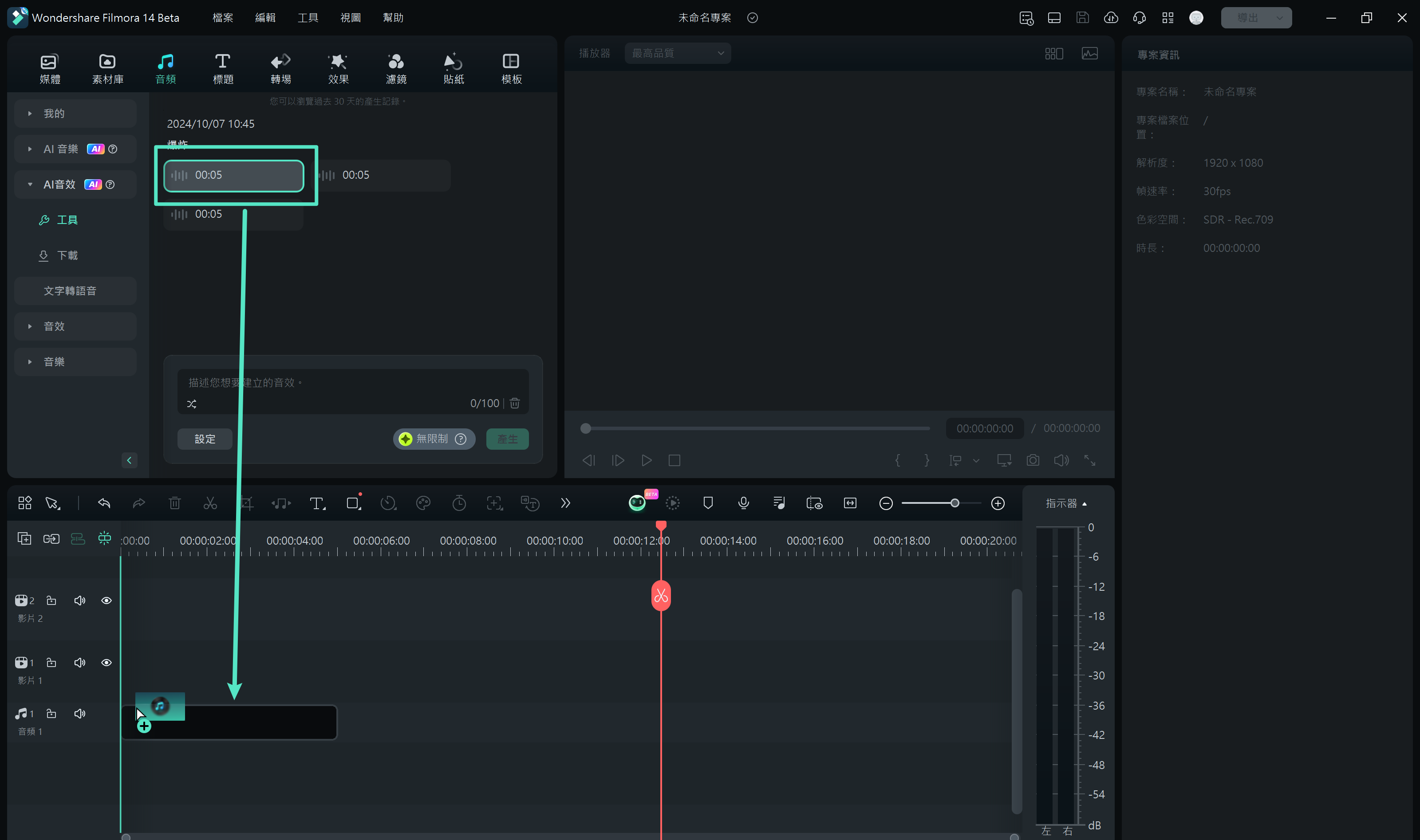
獲取音效結果
在「下載」區域中查看您的音效記錄。
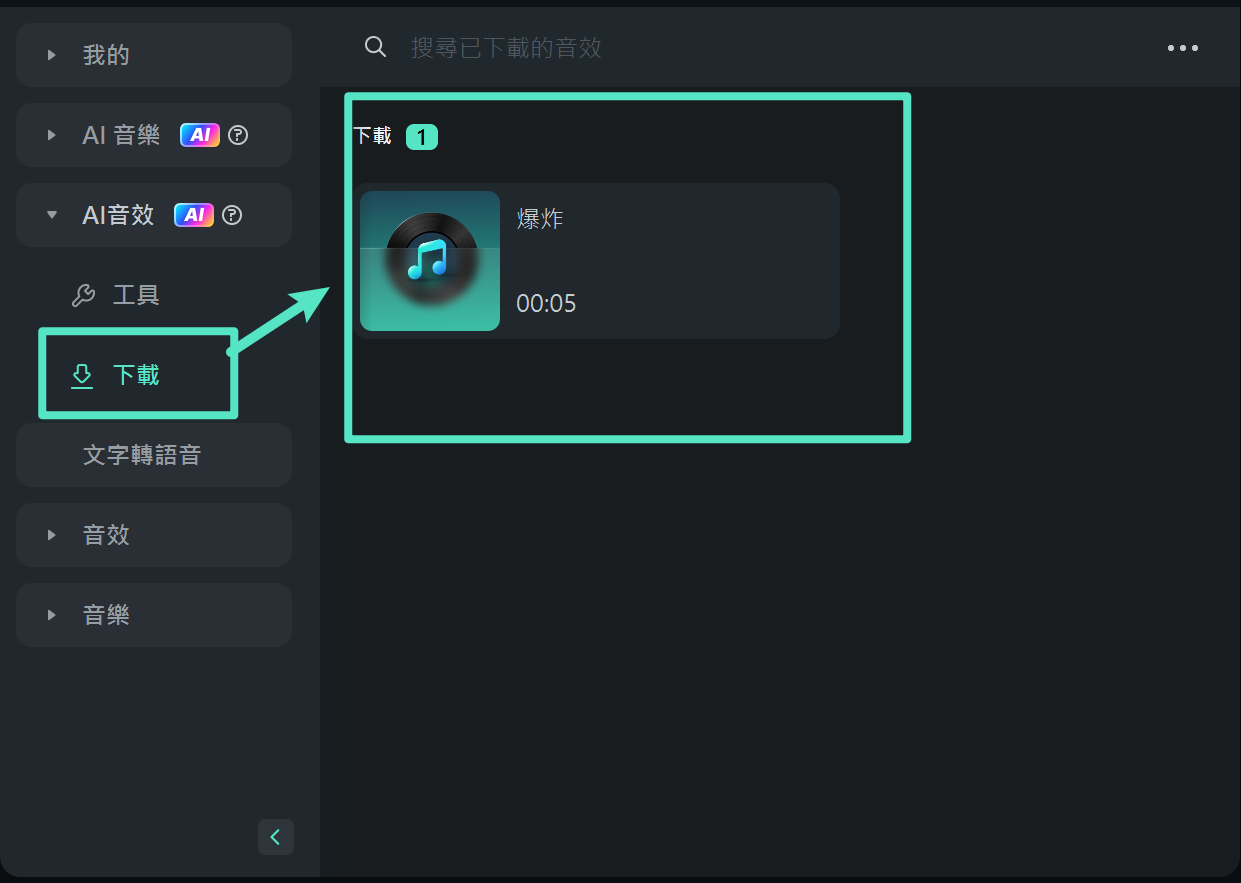
查看音效記錄
附註:
所生成的音效將在 30 天內有效,因此請儘快下載並儲存您喜愛的音效,確保不會錯過任何創作靈感!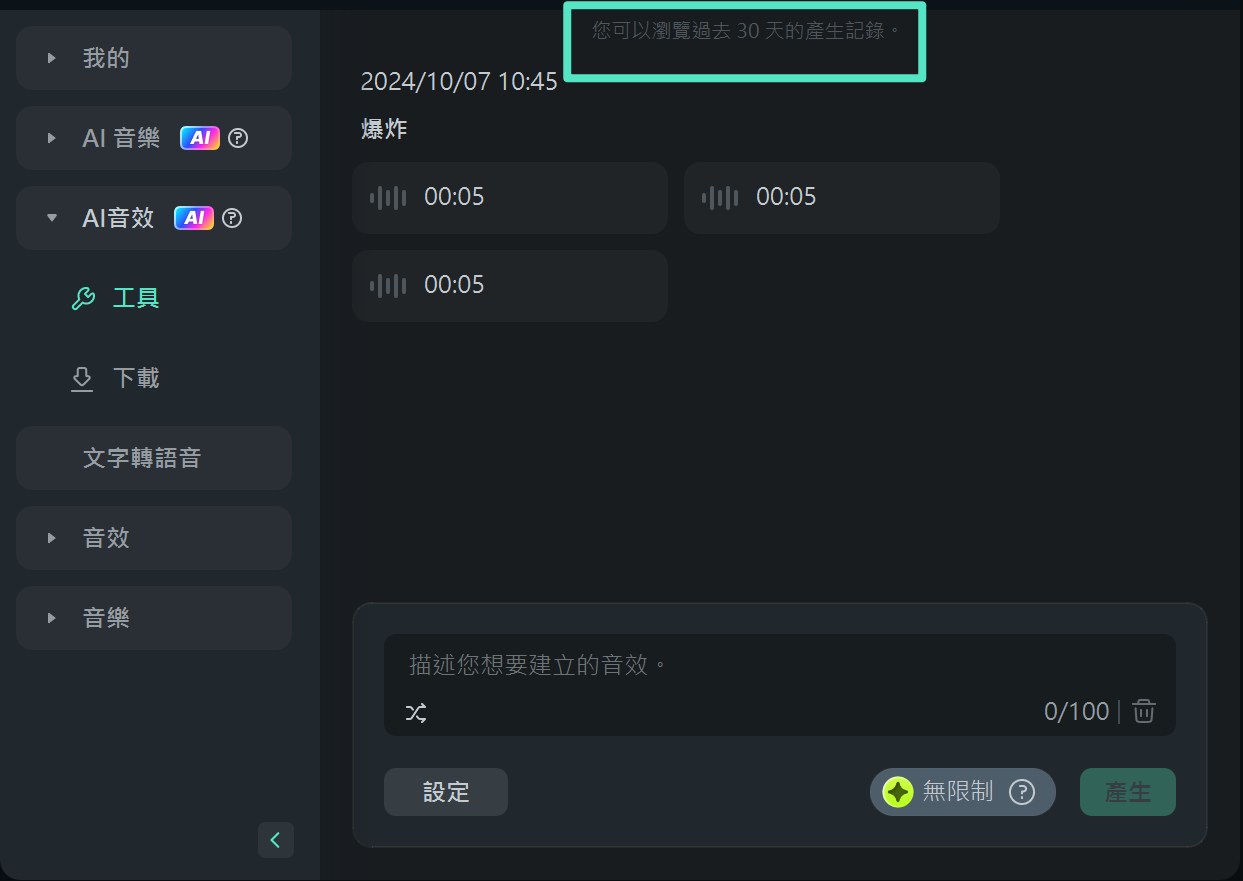
音效有效期限的提示

